高品質のオーディオを備えた Android 14 着信音を作成する方法
お気に入りのオーディオや音楽で Android 着信音を作成できます。あなたが Android ユーザーであれば、着信音を変更することができます。また、デバイスで見つけることができるデフォルトの曲を設定するだけでなく、インターネットから編集した曲も設定できます。着信は常にソーシャル メディア アプリで行われますが、個人的なお気に入りの音も聞こえます。 Android の着信音を作成するのに最適なツールは次のとおりです。
ガイドリスト
パート 1: 着信音を設定するために元のオーディオ トラックを Android に転送する パート 2: InShot MP3 Cutter を使用して好みの着信音を作成する パート 3: Ringtone Maker で着信通話用の音声ファイルをカットする パート 4: Android 設定アプリで通常の着信音を設定する方法 パート 5: Android 着メロの作成に関するよくある質問パート 1: 着信音を設定するために元のオーディオ トラックを Android に転送する
Androidの着信音をコンピュータで作成するのが最善です AnyRec PhoneMover.このソフトウェアの専門はファイル転送ですが、サウンドを PC に移動して編集するための優れたツールです。この機能により、携帯電話のアプリとは異なり、高品質のオーディオでサウンドを作成できます。さらに、このデスクトップツールで編集した後、着信音を携帯電話にすばやく転送できます。 AnyRec PhoneMover を試して、Android の着信音を作成する最良の方法を確認してください。

MP3、AAC、WAV などの標準フォーマットをサポートする最高の着信音メーカーです。
一括転送をサポートしながら、ファイルのエクスポートとインポートに制限はありません。
すべてのファイルを音楽、写真、ビデオ、ドキュメントなどに分類して整理します。
連絡先の復元、HEIC コンバーターなど、その他のツールをご覧ください。
100%セキュア
ステップ1。AnyRec PhoneMover を Windows コンピュータにインストールします。その後、デバイスで PhoneMover を開いて、ファイルの転送と編集を開始します。ワイヤレスまたは互換性のある USB ケーブルを使用して、スマートフォンをコンピューターに接続できます。
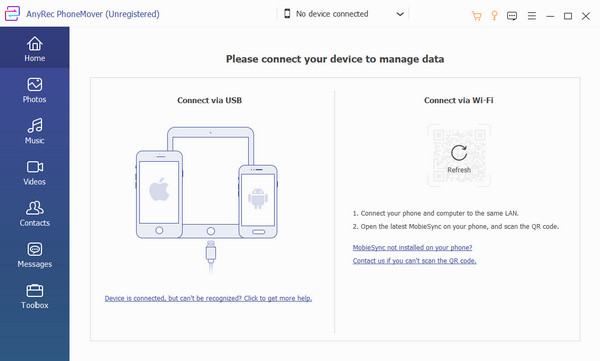
ステップ2。デバイスを接続したら、「ツールボックス」メニューに移動します。 「着信音メーカー」ボタンをクリックします。オーディオを使用するソースデバイスまたは PC を選択します。 「選択」ボタンをクリックしてサウンドの選択を確定します。
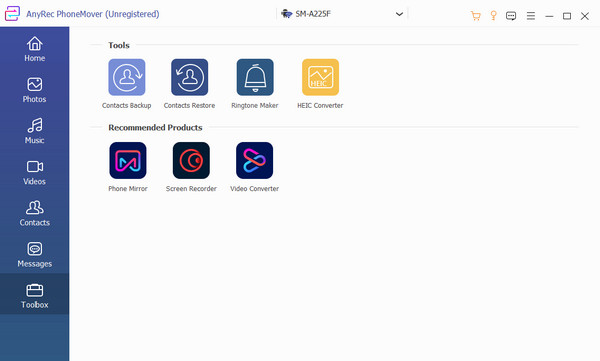
ステップ 3。音量を調整し、最初と最後の部分をトリミングし、名前を変更してファイルを構成します。出力を PC に保存したい場合は、「PC に保存」ボタンをクリックし、指定したフォルダーを選択します。 「デバイスに追加」オプションのチェックボックスをチェックしてスマートフォンに保存することもできます。次に、「生成」ボタンをクリックして処理します。出力が携帯電話に届いたら、Android 14/13 の着信音として設定します。
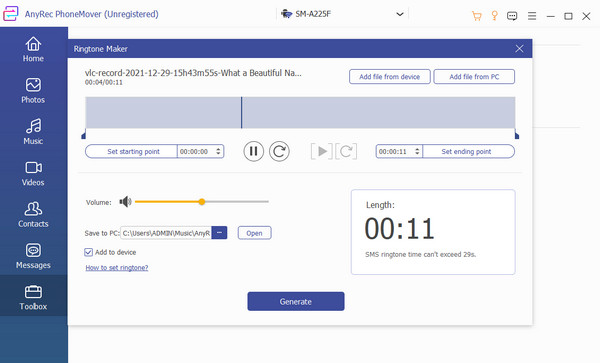
パート 2: InShot MP3 Cutter を使用して好みの着信音を作成する
InShot は、インターフェイスを簡単にナビゲートできる着メロ作成アプリです。そのツールには、オーディオ ファイルのマージ、カット、ミキシング、強化が含まれており、Samsung、HTC、その他の Android デバイスで着信音を作成できます。フェードイン、フェードアウト効果もあり、音の移り変わりがスムーズです。 FLAC、MP3、AAC、OGG など、あらゆる形式の着信音を作成できます。
ステップ1。「Google Play」にアクセスし、Android 14/13 着信音作成アプリを検索します。インストールして起動したら、メインメニューから「着信音」ボタンをタップします。 「許可」をタップしてアプリを許可します。 Android で音を作成するには、「着信音」、「通知」、または「アラーム」を選択します。
ステップ2。着信音として設定する曲またはサウンドを選択します。編集が必要な独自のオーディオがある場合は、「MP3」カッターや「オーディオ ミキサー」などの別のツールを選択して強化します。別のフォルダにアクセスして、着信音の曲を選択することもできます。
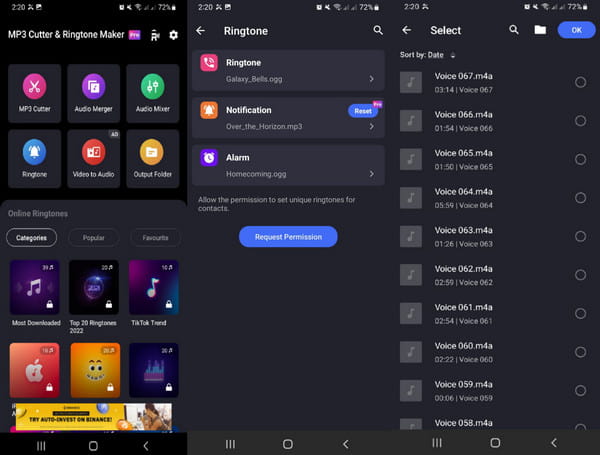
パート 3: Ringtone Maker で着信通話用の音声ファイルをカットする
Ringtone Maker アプリは、カスタムの Android 着信音を作成するためのもう 1 つのツールです。よく設計されており、すべての機能が使いやすいです。また、すべての MP3 ファイルを検出できるため、編集する特定の曲を簡単に見つけることができます。また、次のようなオーディオ編集に不可欠な機能も提供します。 TikTokサウンドを着信音として編集する. Ringtone Maker の以下の手順を読んで、その方法を確認してください。
ステップ1。アプリをダウンロードしてインストールしたら、デバイスで Ringtone Maker を起動します。アプリがすべての MP3 ファイルを検出してコンパイルするまでしばらく待ちます。次に、着信音として設定するオーディオを参照します。
ステップ2。編集する場合は、ドロップリストをプルダウンして「編集」をタップします。ツールを使用して、曲全体から保存または削除したい部分を切り取ります。最後に、「保存」をタップして、サウンドを Android 14/13 の着信音として設定します。
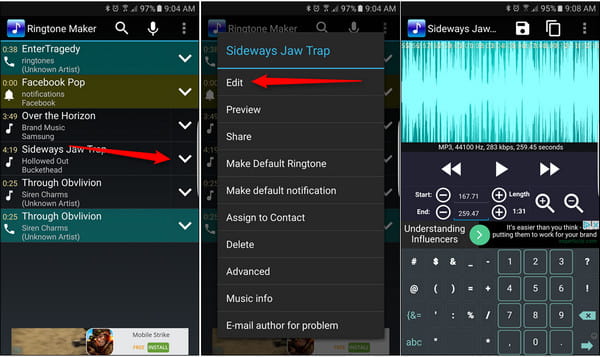
パート 4: Android 設定アプリで通常の着信音を設定する方法
着信音を鳴らすかどうかに関係なく、電話がかかってきたときに電話から心地よい音を聞きたいと思うでしょう。そのため、デバイスのデフォルトのライブラリ ミュージックを使用して、最適なサウンドを選択できます。さらに、最新のデバイス バージョンを使用している場合は、オーディオを編集したり、 着信音を録音する イコライザーを使用すると、音質が向上します。お使いのモバイル デバイスには、Android 14/13 の着信音を作成する以外にも、サウンドに関するその他の機能が搭載されています。
ステップ1。「設定」に移動し、「音と振動」メニューをタップします。設定以外に別の音声を追加する場合は、「着信音」をタップしてから SIM カードをタップし、希望する音を選択します。
ステップ2。画面右上の「プラス」アイコンの付いた「追加」ボタンをタップします。デフォルトの音楽プレーヤーが開きます。チェックボックスにチェックを入れて音楽を追加します。 「完了」をタップして選択を確定します。 「通知音」オプションでも同じ手順を実行します。
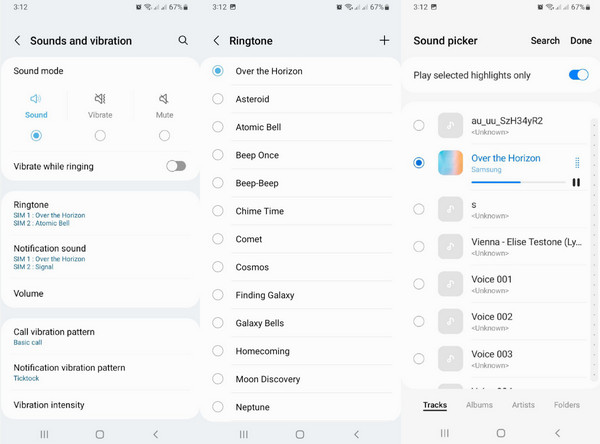
パート 5: Android 着メロの作成に関するよくある質問
-
1. 着信音の持続時間はどれくらいですか?
通常、着信音の長さは 30 ~ 45 秒です。また、モバイル ユニットによっても異なる場合があります。一部のデバイスでは、着信音を 38 秒間しかホバーできません。
-
2. Android の着信音を作成する場合、どの形式が最適ですか?
着信音を作成する場合、携帯電話は M4A、MP3、OGG、FLAC、WAV などの形式をサポートできます。
-
3. Android 14/13 で着信音の音量を設定するにはどうすればよいですか?
音量を下げるキーを押す以外に、設定からこのオプションを見つけることができます。サウンドとバイブレーションメニューに移動し、音量ボタンをタップします。 Ringtone のコントロールをスライドすると、サンプルが聞こえます。
結論
この投稿で提供されているツールを使用すると、Android の着信音を簡単に作成できます。しかし、AnyRec PhoneMover とその着信音メーカーを使えば、効果的なサウンド編集を行うことができます。多機能ツールなので、 ファイルの転送と管理.ダウンロードボタンをクリックして試してみてください!
100%セキュア
